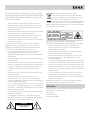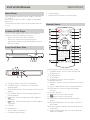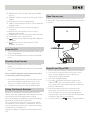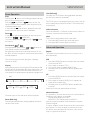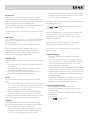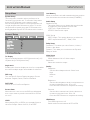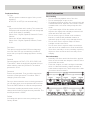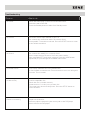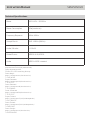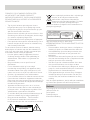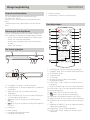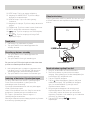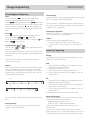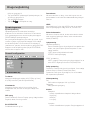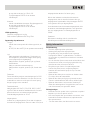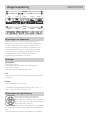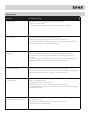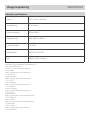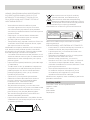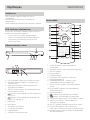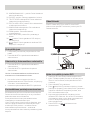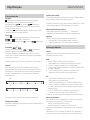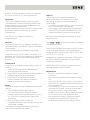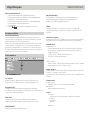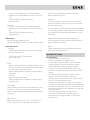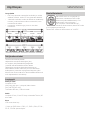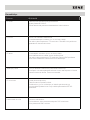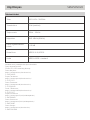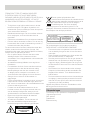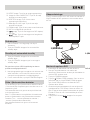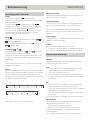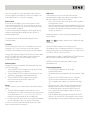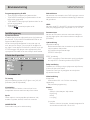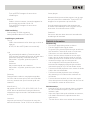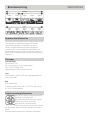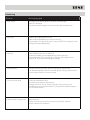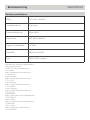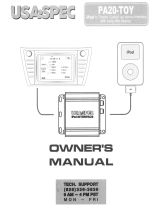SENZ SDVD20 DVD SPILLER Omaniku manuaal
- Kategooria
- DVD-mängijad
- Tüüp
- Omaniku manuaal

CAUTION: TO REDUCE THE RISK OF ELECTRIC SHOCK,
DO NOT REMOVE ANY COVER. NO USER-SERVICEABLE
PARTS INSIDE, REFER ANY SERVICING TO QUALIFIED
SERVICE PERSONNEL.
• Take the time to follow the instructions in this
owner’s guide carefully. It will help you set up and
operate your system properly and enjoy all of its
advanced features.
• Retain the manual. If you pass the unit onto a third
party make sure to include this manual.
• The rating label is located on the back of the unit.
• This unit must be used indoors. It is neither
designed nor tested for use outdoors, in recreation
vehicles, or on boats.
To reduce the risk of fire, electric shock or product
damage, do not expose this unit to rain, moisture,
dripping or splashing. No objects filled with liquids,
such as vases, should be placed on the unit.
• If you spill any liquid into the unit, it can cause
serious damage. Switch it off at the mains
immediately. Withdraw the mains plug and consult
your dealer.
• Only use attachments/accessories specified by the
manufacturer.
• In the interests of safety and to avoid unnecessary
energy consumption, never leave the unit switched
on while unattended for long periods of time, e.g.
overnight, while on holiday or while out of the
house.
• Switch it off and disconnect the mains plug from
the mains socket.
• To reduce the risk of electric shock, do not
remove screws. The unit does not contain any
userserviceable parts. Please leave all maintenance
work to qualified personnel.
• Do not continue to operate the unit if you are in any
doubt about it working normally, or if it is damaged
in any way - switch off, withdraw the mains adapter
and consult your dealer.
• Do not open any fixed covers as this may expose
dangerous voltages.
• Use proper power sources - Plug the unit into a
proper power source, as described in the operating
instructions or as marked on the unit.
CAUTION
RISK OF ELECTRIC SHOCK!
DO NOT OPEN!
This symbol on the product or in the
instructions means that your electrical and
electronic equipment should be disposed at
the end of its life separately from your
household waste. There are separate collection
systems for recycling in the EU. For more information,
please contact the local authority or your retailer where
you purchased the product.
Follow the advice below for safe operations.
ON PROTECTION AGAINST LASER ENERGY EXPOSURE
• As the laser beam used in this compact disc
player is harmful to the eyes, do not attempt to
disassemble the casing.
• Stop operation immediately if any liquid or solid
object should fall into the cabinet.
• Do not touch the lens or poke at it. If you do, you
may damage the lens and the player may not
operate properly.
• Do not put anything in the safety slot. If you do, the
laser diode will be ON when the CD door is still open.
• If the unit is not to be used for a long period of time,
make sure that all power sources are disconnected
from the unit. Remove all batteries from the battery
compartment.
• This unit employs a laser. The use of controls or
adjustment or performance of procedures other
than those specified here may result in exposure to
hazardous radiation.
Should any trouble occur, remove the power source
and refer servicing to qualified personnel.
In The Box
Carefully remove your DVD Player from the packaging.
Inside the box you will find:
DVD player
Remote Control
Instruction Booklet

SENZSDVD20Instruction Manual
Mains Power
Your DVD player requires a mains supply of 110-240V
AC ~ 50Hz.
Please ensure that your mains supply is compatible
before use.
Disconnect the Power Cord from the mains when not
in use.
Position of DVD Player
Place on a flat, stable surface that is not subject to
vibrations. Avoid the following locations:
• Where it is exposed to direct sunlight
• Where it is close to heat radiating sources
• Where the humidity is high and ventilation is poor
• Where it is dusty
Front View & Rear View
A
B
L
H
K
J
I
D E F
G
C
A
B
L
H
K
J
I
D E F
G
C
A. DVD Disc Drawer. Load a disc for playback
B. STANDBY Button. To switch on / off between
Standby Mode.
C. OPEN/CLOSE Button. Press to open & close the disc
drawer
D. PLAY/PAUSE Button. Press to begin playback or
pause playback
E. button. Press to skip through DVD chapters /
CD tracks.
F. button. Press to skip to previous DVD chapters
/CD tracks.
G. USB Port.
H. HDMI Output
I. Audio output L/R Channel
J. Composite Video Output
K. Coaxial output
L. MAINS Cable. Connect to a mains supply
Remote Control
RETURN
USB
4
3
2
1
5
6
7
8
9
10
11
12
13
14
15
16
17
18
19
20
21
22
23
24
25
26
27
1. MUTE button. Press to silence audio output.
2. STANDBY button. Press to enter sleep mode.
3. SETUP button.
4. RETURN button.
5. TITLE Button.
6. OK Button. Press to select an option.
7. Navigation buttons
8. VOLUME - buttons. Press to decrease the volume
output.
9. PLAY / PAUSE button. Press to begin playback.
10. PROG button. Press to initiate the program
function.
11. Numeric buttons
12. button. Press to fast forward.
13. button. Press to fast rewind.
14. USB Button. Switch between USB and DVD
source.
15. OPEN/CLOSE button. Press to eject/ close the
disc drawer.
16. DISPLAY button. Displays information about the
current disc.
17. ANGLE select button. Press to select alternate
angles (if available).

18. MENU Button. Press to enter the system MENU
options.
19. VOLUME + buttons. Press to increase the volume
output.
20. STOP button. Press to stop playback.
21. SUBTITLE select button. Press to select alternate
subtitle tracks.
22. REPEAT button. Press to initiate the repeat
functions.
23. AUDIO track select button. Press to select
alternate audio tracks.
24. ZOOM button. Press to initiate the zoom function.
25. GOTO Button. Go to specific time.
26. button. Press to skip through DVD chapters /
CD tracks.
27. button. Press to skip to previous DVD
chapters /CD tracks.
Power On/Off
1. Insert the plug into a household power socket, and
switch the power on.
2. Press the STANDBY button to wake from Standby
mode.
Standby & Auto Standby
1. Press the STANDBY button to wake from Standby
mode.
2. Press the STANDBY button again to enter Standby
mode.
Due to new ECO regulation requirements this product
incorporates a power saving feature.
3. Once audio playback has ceased and the unit has
stood idle for approximately 20 minutes, it will
switch into a ‘power-down’ power saving mode.
4. To wake the unit up, press the STANDBY button.
Fitting The Remote Batteries
Before use, the remote control batteries will need
fitting. These are supplied with the package and need
removing from their packaging before fitting.
Remove the battery compartment lid by pressing the
tab inwards and lifting the lid upwards.
Fit 2 x AAA batteries as shown. Take care to match
the polarities of the remote to the batteries. EG: the +
sign on the battery matches the + sign on the remote
control battery compartment.
Replace the battery compartment lid and proceed to
use.
Video Connections
SCART: Carries both VIDEO & AUDIO. Connect one end
of the SCART cable to the DVD player and the other end
to your TV.
TV
DVD PLAYER
2. (HDMI optional)
Power On and Play a DVD
1. Ensure you have correctly connected all the cables.
2. Turn on your TV/Monitor and set it to the correct
input. This will depend on which cable(s) you
connected the DVD player with.
3. Press the STANDBY button.
4. Press the OPEN/CLOSE button. Insert a disc
(label side up), press the OPEN/CLOSE button
once again to shut the drawer and wait for the DVD
player to read the disc.
5. Use the navigation buttons to navigate to the
play option on the DVD menu. When an audio
CD is inserted the first track will begin playback
automatically. A picture CD will load and display the
contents of the disc in a file browser.
6. Press the ENTER or button to begin playback.

SENZSDVD20Instruction Manual
Basic Operation
Stop
Pressing the button once during playback will stop
play at the current position.
Pressing on remote or button at unit. On
this point will resume playback from the position you
stopped playback from.
If you press the button twice, playback will cease
and the resume option will not be available.
Pause
If you need to pause the playback at any time, press
the button or PAUSE (09).
To resume playback press the (09) or button
once more.
Fast Search /
During playback, press either or buttons to
fast search forwards or backwards.
Each press increases the search speed from 2X, 4X,
8X 16X & 32X the next press of the button will resume
normal playback.
This function may not work during the “Warning”
section of a DVD.
Display
When playing a disc, pressing the DISPLAY button will
display various information about the playing disc. You
will need to press the DISPLAY button a few times to
view all the info another press will hide the display info.
TITLE
ELAPSED
DVD
CD
TITLE
REMAIN
CHAPTER
ELAPSED
CHAPTER
REMAIN
DISPLAY
OFF
SINGLE
REMAIN
TOTAL
ELAPSED
TOTAL
REMAIN
SINGLE
ELAPSED
Different types of disc will show different options.
Menu (DVD Only)
Pressing the MENU button during playback activates
the disc main menu.
Title (DVD Only)
Pressing the TITLE button during playback activates
the discs title menu (if available).
The TITLE menu is the beginning track of a disc. (not all
discs contain these and as such the TITLE button may
not respond).
Volume Controls
Press the VOLUME +/- buttons on the remote control to
increase or decrease the volume level.
Mute
This function will instantly silence the audio.
1. Press the MUTE button, the audio will cease.
2. Press the MUTE button again to resume.
Advanced Operation
Repeat
The repeat function allows you to view a section of a
disc repeatedly.
DVD
1. Press the REPEAT button to activate the first repeat
function CHAPTER.
2. Press again to swap to TITLE.
3. Press once more to swap to REPEAT ALL.
4. Another press of the REPEAT button disables the
function.
CD
1. Press the REPEAT button to activate the first repeat
function REPEAT 1.
2. Press again to swap to REPEAT ALL (repeats all
track on the current disc).
3. Another press of the REPEAT button disables the
function.
Some discs may not allow repeat functions.
Numeric Buttons
It is possible to use the numeric keys to control various
functions on the player, for example.
TRACK: when playing a CD disc
CHAPTER/TITLE: When playing a DVD disc.
Input the required chapter or track number using the
numeric keypad.
To select chapter or track 10, press the 10+ button then
the 0 button. To select chapter or track 22 press the
10+ button twice and then the 2 button. If the second
digit is ‘0’ press the 0 button.

Multi-Angle
Some discs contain scenes which have been shot
simultaneously from a number of different angles. For
these discs, the same scene can be viewed from each
of these angles by using the ANGLE button.
During playback, pressing the ANGLE button will cycle
through the available angles (if any exist).
A single DVD disc can contain up to 9 different viewing
angles.
Audio Track
It is common for a DVD disc to contains more than one
audio track for example 5.1 audio, stereo audio and
other languages.
Press the AUDIO button to cycle through the tracks.
This DVD player does NOT support DTS audio. If
you select a DTS audio track or one is selected
automatically no sound will be output. Should this
occur select a compatible audio track.
Subtitle Track
Many DVD discs contain subtitle tracks to aid in various
ways.
1. Press the SUBTITLE button to activate the first set
of subtitles.
2. Press the SUBTITLE button repeatedly to cycle
through the available subtitle options.
3. Press the SUBTITLE button repeatedly until you
reach OFF to disable the subtitle function.
Zoom
To zoom into the displayed image follow the below
steps.
1. Press the ZOOM button to activate the zoom setting
of 2X. Every subsequent press cycles through the
zoom options EG:- 3X, 4X, 1/2, 1/3 & 1/4. The next
press will return to the OFF setting.
2. When in ZOOM mode you can use the navigation
button to scroll the picture up, down, left & right.
Zooming into the picture will degrade the quality of the
viewed image as the pixels are being stretched.
JPG Disc
JPEG picture discs can be obtained from any good
photo developing lab when your photos are developed.
Or can be created manually on a computer.
• Insert a DVD disc containing JPG images into the
DVD player. A file browser menu will be displayed.
• You can use the navigation buttons to scroll
through the list of images. Press the ENTER button
to begin a slide show of the entire contents of the
disc from the selected image.
During the slide show the navigation buttons will rotate
the displayed image.
The or buttons will skip to the previous or
next image.
Press the ZOOM button to activate the default zoom
setting of 100%. Every subsequent press cycles
through the zoom options eg: 100%, 125%, 150%,
200%, 75% & 50%.
Repeat can be set to REP ONE, REP FOLDER by
repeatedly pressing the REPEAT button.
The REPEAT function can only be set from the file
browser screen.
Program Playback
• Press the PROG button to begin the program
function.
• Use the navigation buttons to highlight ‘Track 01’.
• Enter the CHAPTER /TRACK number EG:- Chapter/
Track 22 would mean pressing the ‘10+’ button
twice and then the ‘2’ button.
• Repeat steps 2-3 until you have programmed all the
chapters/tracks required. Should you require more
chapters/tracks than 10, navigate to the NEXT icon
and press the ENTER button. Tracks 11-20 will now
be programmable.
• Once the programming is complete navigate to the
START icon and press the ENTER button to begin
playback of your programmed sequence.
Program Playback for MP3
• Press PROG button of remote control
• Press RIGHT direction of remote control to add
programe file
• Press LEFT direction of remote control to delete
programe file
• Press PROG
• Press start play song.

SENZSDVD20Instruction Manual
Setup Menu
System Setup
The setup menu contains various preferences for
functions found on the unit. To enter the Setup menu
press the SETUP button on the remote control.
Use the navigation buttons to scroll up and down, left
to right and press the OK button to select. To access
the ‘preferences’ panel, press the STOP button twice
during playback or press SETUP without a disc loaded.
General Setup
16:9
TV Display
Choose a setting between 4:3/PS (pan and scan), 4:3/
LB (letter box) or 16:9 (widescreen).
Angle mark
Enabling this function displays an icon for a compatible
disc when multiple angles are available for selection.
OSD Lang
This sets the On Screen Display language. Choose
between: English, Danish, Finnish & Swedish.
CAPTIONS
Switch on or off for Closed Caption.
Screen Saver
When the unit is not in use, the DVD logo will appear
as a screen saver to prevent screen burn in. Choose
on or off.
HDCD
When playing CD’s or HDCD’s you can apply filters to
the sound output. Select from 1X, 2X and OFF.
Last Memory
When set to ON the unit will remember the last position
on a disc before the unit was shut down (STANDBY).
Audio Setup
Speaker Set Up
This option allows you to change the way the audio
is assigned to each speaker. Choose from:
LT/RT: Left / Right mixed mode
STEREO: Stereo audio output
SPDIF Set Up
SPDIF Output : This option allows you to select the
SPDIF output between OFF / RAW / PCM
Dolby Setup
Dual Mono : This allow you select Stereo / L-Mono /
R-Mono / Mix-Mono
Dynamic : This allow you to enchance the Dynamic
Range of Audio
Video Setup
Component
Switch between YUV or S-Video output.
Resolution
Select the resolution output
Quality
Sharpness
Set the video sharpness level. Select from:
High
Medium
Low
Brightness
Set the video brightness level. Use the buttons to
increase or decrease from -20 to +20.
Press the ENTER button to complete the setting.
Contrast
Set the video contrast level. Use the buttons to
increase or decrease from -16 to +16.
Press the ENTER button to complete the setting.
HDMI Setup
Turn HDMI output on or off
Switch audio Source between AUTO or PCM.

Preferences Setup
TV Type
Set this option to whatever type of disc you are
watching.
NTSC, PAL or AUTO (to set automatically).
Audio
Choose the default audio setting. This means the
DVD player will automatically select this language
as the audio track (if available).
Select from:- English, Spanish, German & French.
Subtitle
Select the default subtitle language.
Select from:- English, Spanish, German, French
& Off.
Disc Menu
This option sets the default DVD menu language,
once set if the DVD you are watching contains a
menu with your specified language that is used by
default.
Parental
Choose between: KID SAF, G, PG, PG13, PGR, R, NC
17 and ADUIT. When changing the parental level you
will be asked to enter the password. The default
password is ‘1234’.
Password
Enter a new password. First you will be required to
enter the current password. This will be ‘1234’ if
changing for the first time.
Once you have entered a correct existing password
you can then enter your new password and confirm.
Press the ENTER button to save the new password.
The master override password can be used if you
change the default but forget the new password. The
master password is ‘0000’.
Default
Activating this option resets every setting to the
factory default.
Useful Information
Disc Handling
• Do not touch the playback side of the disc.
• Do not attach paper or tape to disc.
• Fingerprints and dust on the disc cause picture and
sound deterioration. Wipe the disc from the centre
outwards with a soft cloth. Always keep the disc
clean.
• If you cannot wipe off the dust with a soft cloth,
wipe the disc lightly with a slightly moistened soft
cloth and finish with a dry cloth.
• Do not use any type of solvent such as thinner,
benzene, commercially available cleaners or
antistatic spray for vinyl. It may damage the disc.
• Do not store discs in a place subject to direct
sunlight or near heat source.
• Do not store discs in a place subject to moisture
and dust such as a bathroom or near a humidifier.
• Store discs vertically in a case, stacking or placing
object on discs outside or their case may cause
warping.
Disc Information
• Normally, DVD discs are divided into titles, and the
titles are sub-divided into chapters. Audio CD discs
are divided into tracks.
• Each title, chapter, or track is assigned a number,
which is called title number, chapter number or
track number respectively. There may be discs that
do not have these numbers.

SENZSDVD20Instruction Manual
Copyright Information
This product incorporates copyright protection
technology that is protected by U.S. patents and
other intellectual property rights. Use of this
copyright protection technology must be authorized
by Macrovision, and is intended for home and other
limited viewing uses only unless otherwise authorized
by Macrovision. Reverse engineering or disassembly is
prohibited.
Disc types
Audio and Video
Disc size 12cm
Single side, single layer / single side, double layer
PAL and NTSC DVD disc
Playback time 135min / 240min max
Audio
Disc size 12cm / 8cm CD disc Playback time
74min/20min max
Picture
JPG format disc
* Player is DVD-Video, DVD+/-R, DVD+/-RW, CD-DA, CD-
R, CD-RW compatible.
Region Management Information
This DVD Player is designed and
manufactured to respond to the Region
Management Information that is
recorded on a DVD disc. If the Region
number described on
the DVD disc does not correspond to
the Region number of this DVD Player, this DVD player
can¬not play that disc.
The Region number of this DVD player is ‘REGION 2’

Troubleshooting
Problem What to do
No Power Check the mains plug is connected to the wall socket.
Switch the wall socket ON.
Press the Standby button to wake from Standby mode.
No Picture Set to the correct input channel on your TV.
Re-connect the connection cable if incorrectly fitted.
Incompatible TV resolution selected. Press the RESET button to return
to the default resolution
No Sound Re-connect the cable(s) if in-correctly fitted.
Audio output settings incorrect. Set to the correct mode.
Non compatible DTS audio track selected. Press the AUDIO button
repeatedly to cycle through the available audio tracks.
Distorted Picture Disc is dirty. Clean the disc or try another disc
In fast forward or rewind mode. Picture distortion can occur during this
function. This is normal.
Unable to Play Load a compatible disc.
Check the disc is loaded correctly.
Clean the disc if it is dirty or try a clean disc.
The setup menu obscures the picture. Press the SETUP button to
close the menu.
Remote not working Replace the batteries.
Move any objects obstructing the sensor path to the DVD player.
Move closer to the DVD player.

SENZSDVD20Instruction Manual
Technical Specifications
Power 100-240V ~ 50/60Hz
Power Consumption 12W (maximum)
Frequency Response 20Hz-20KHz
Sample Result DVD : 48KHz (96KHz)
Audio S/N ratio > 8 0 d B
Video/Picture MPEG1 V2.0; MPEG2
Audio MPEG LAYER2 standard
Imported and Exclusively marketed by:
Power International AS,
PO Box 523, 1471 Lørenskog, Norway
Power Norge:
https://www.power.no/kundeservice/
T: 21 00 40 00
Expert Danmark:
https://www.expert.dk/kundeservice/
T: 70 70 17 07
Power Danmark:
https://www.power.dk/kundeservice/
T: 70 33 80 80
Punkt 1 Danmark:
https://www.punkt1.dk/kundeservice/
T: 70 70 17 07
Expert Finland:
https://www.expert.fi/tuki/asiakaspalvelu/
T: 020 7100 670
Power Finland:
https://www.power.fi/tuki/asiakaspalvelu/
T: 0305 0305
Power Sverige:
https://www.power.se/kundservice/
T: 08 517 66 000

FORSIGTIG: FOR AT UNDGÅ ELEKTRISK STØD
MÅ APPARATET IKKE ÅBNES. PRODUKTET
INDEHOLDER INGEN DELE, DU SELV KAN REPARERE.
REPARATIONER SKAL UDFØRES AF AUTORISEREDE
SERVICETEKNIKERE.
• Tag dig tid til at læse anvisningerne i denne
brugervejledning nøje. Det vil hjælpe dig med at
konfigurere og betjene dit system korrekt og nyde
alle dets avancerede funktioner.
• Opbevar denne vejledning til senere reference. Hvis
enheden gives videre til en tredjepart, skal du sørge
for, at denne vejledning følger med.
• Produktmærkatet findes på bagsiden af apparatet.
• Dette produkt er beregnet til indendørs brug. Det er
hverken designet til eller testet for udendørs brug
eller i køretøjer eller både.
For at mindske risikoen for brand, elektrisk stød og
beskadigelse af enheden må den ikke udsættes for
regn, fugt, dryp eller sprøjt. Stil ikke genstande fyldt
med væske, såsom vaser, på apparatet.
• Hvis der spildes væske på apparatet, kan det
forårsage alvorlige skader. Sluk øjeblikkelig for
stikkontakten. Træk stikket ud, og kontakt din
forhandler.
• Brug kun tilbehør, som er specificeret af
fabrikanten.
• For en sikkerheds skyld, og for at undgå
unødvendigt energiforbrug, må apparatet aldrig
efterlades tændt uden opsyn i længere tid, f.eks.
natten over, mens du er på ferie eller ude af huset.
• Sluk den, og træk stikket ud af stikkontakten.
• For at mindske risikoen for elektrisk stød må du ikke
fjerne skruerne i kabinettet. Apparatet indeholder
ikke nogen dele, som brugeren selv kan reparere. Du
bedes venligst efterlade al vedligeholdelsesarbejde
til kvalificeret personale.
• Apparatet må ikke bruges, hvis du er i tvivl om,
at det virker normalt, eller hvis det er beskadiget
på nogen måde - sluk apparatet, tag stikket ud af
stikkontakten og kontakt din forhandler.
• Du må ikke åbne påmonterede afskærmninger, da
dette kan udsætte dig for farlige spændinger.
• Brug passende strømkilder - Tilslut enheden
til en passende strømkilde som beskrevet i
brugervejledningen eller som markeret på enheden.
Dette symbol på produktet eller i vejledningen
betyder, at det udtjente elektriske eller
elektroniske udstyr ikke må bortskaffes
sammen med husholdningsaffald. I EU-lande
findes der separate genbrugsordninger.
Kontakt de lokale myndigheder eller forhandleren for
yderligere oplysninger.
Følg nedenstående råd for sikker brug.
VEDRØRENDE BESKYTTELSE MOD UDSÆTTELSE FOR
LASERENERGI
• Da laserstrålen, der bruges i denne cd-afspiller, er
skadelig for øjnene, må kabinettet ikke skilles ad.
• Hold øjeblikkeligt op med at bruge enheden, hvis
der kommer væske eller en fast genstand ind i
kabinettet.
• Rør ikke linsen eller sæt fingrene på det. Hvis dette
sker, kan det beskadige linsen og afspilleren holder
muligvis op med at virke ordentligt.
• Stik ikke noget ind i sikkerhedsstikket. Hvis dette
sker, lyser laserdioden, når cd-lågen er åben.
• Hvis enheden ikke skal bruges i længere tid, skal du
sørge for, at alle strømkilder afbrydes fra enheden.
Tag batterierne ud af batterikammeret.
• Dette apparatet bruger en laser. Brug af knapper,
indstillinger eller procedurer andre end dem, der
er anført heri, kan medføre udsættelse for farlig
stråling.
Hvis der opstår problemer, skal du afbryde strømkilden
og få enheden repareret af kvalificeret personale.
I boksen
Tag forsigtigt din dvd-afspiller ud af emballagen.
I boksen finder du:
Dvd-afspiller
Fjernbetjeningen
Instruktionshåndbog
KLASSE 1 LASERPRODUKT
KLASSE 1 LASERPRODUKT
APPAREIL LASER DE CLASSE 1
PRODUCTO LASER DE CLASE 1
FORSIGTIG
UAFGÆNGELIG LASERSTRÅLING,
NÅR APPARATET ER ÅBEN OG
IKKE LÅST.
UNDGÅ UDSÆTTELSE AF
STRÅLEN
Dette produkt indeholder en laserenhed med lav eekt.
FORSIGTIG
RISIKO FOR ELEKTRISK STØD!
MÅ IKKE ÅBNES!

SENZSDVD20Brugervejledning
Strøm fra stikkontakten
Din dvd-afspiller bruger en strømforsyning på
110-240 V AC ~ 50 Hz.
Sørg for, at din strømforsyning er kompatibel inden
brug.
Træk ledningen ud af stikkontakten, når den ikke er i
brug.
Placering af dvd-afspilleren
Placer dvd-afspilleren på en flad, stabil overflade, der
ikke udsættes for vibrationer. Undgå følgende steder:
• Steder, hvor produktet udsættes for direkte sollys
• Steder, der er tæt på varmekilder
• Steder, hvor luftfugtigheden er høj og ventilation
er dårlig
• Steder, der er støvet
Set forfra og bagfra
A
B
L
H
K
J
I
D E F
G
C
A
B
L
H
K
J
I
D E F
G
C
A. Dvd-bakke. Put disken i, der skal afspilles
B. STANDBY-knap. Til at tænde apparatet og sætte det
på standby.
C. ÅBN/LUK-knap. Tryk for at åbne eller lukke
diskbakken
D. AFSPIL/PAUSE-knap. Tryk for at starte afspilningen
og for at sætte den på pause.
E. -knap. Tryk for at springe over DVD-kapitler/
CD-spor.
F. -knap. Tryk for at springe til forrige DVD-kapitler/
CD-spor.
G. USB-port.
H. HDMI-udgang
I. Lydudgang venstre/højre kanal
J. Komposit videoudgang
K. Koaksial udgang
L. Strømledning: Tilslut til en netforsyning
Fjernbetjeningen
RETURN
USB
4
3
2
1
5
6
7
8
9
10
11
12
13
14
15
16
17
18
19
20
21
22
23
24
25
26
27
1. LYDLØS-knap. Tryk for at afbryde lydudgangen.
2. STANDBY-knap. Tryk for at åbne dvalefunktionen.
3. OPSÆTNING-knap.
4. TILBAGE-knap.
5. TITEL-knap
6. OK-knap Tryk for at vælge en mulighed.
7. Navigationsknapper
8. LYDSTYRKE - knap. Trykkes for, at skrue ned for
lydstyrken.
9. AFSPIL/PAUSE-knap. Tryk for at starte afspilning.
10. PROG-knap. Tryk for at starte programfunktionen.
11. Numeriske knapper
12. -knap. Tryk for at spole hurtigt frem.
13. -knap. Tryk for at spole hurtigt tilbage.
14. USB-knap. Skift mellem kilderne USB og dvd.
15. ÅBN/LUK-knap. Tryk for at åbne/lukke diskbakken.
16. SKÆRM-knap. Viser oplysninger om den aktuelle
disk.
17. Valgknap for VINKEL. Tryk for at vælge alternative
vinkler (hvis tilgængelig).
18. MENU-knap. Tryk for at åbne MENUEN.
19. LYDSTYRKE + knap. Trykkes for, at skrue op for
lydstyrken.

20. STOP-knap. Tryk for at stoppe afspilning.
21. Valgknap for UNDERTEKST. Tryk for at vælge
alternative undertekstspor.
22. GENTAG-knap. Tryk for at starte gentag-
funktioner.
23. Valgknap for Lydspor. Tryk for at vælge alternative
lydspor.
24. ZOOM-knap. Tryk for at starte forstør-funktionen.
25. GÅ TIL-knap Gå til et bestemt tidspunkt.
26. -knap. Tryk for at springe over DVD-kapitler/
CD-spor.
27. -knap. Tryk for at springe til forrige DVD-
kapitler/CD-spor.
Tænd/sluk
1. Sæt stikket i en stikkontakt og tænd.
2. Tryk på STANDBY for at vække apparatet fra
standby-tilstand.
Standby og Autom. standby
1. Tryk på STANDBY for at vække apparatet fra
standby-tilstand.
2. Tryk på STANDBY for at gå i standby igen.
På grund af nye ECO lovgivningskrav indeholder dette
produkt en strømbesparende funktion.
3. Når lydafspilningen er stoppet og apparatet ikke
har været i brug i ca. 20 minutter, går den på en
strømbesparende strømnedlukningsfunktion.
4. Tryk på STANDBY for at tænde for enheden igen.
Isætning af batterier i fjernbetjeningen
Før brug skal batterierne sættes i fjernbetjeningen.
Disse leveres med pakken og skal fjernes fra
emballagen inden montering.
Fjern låget til batterikammeret ved at trykke tappen
indad og løfte låget opad.
Isæt 2 x AAA batterier som vist. Sørg for at matche
polariteten i fjernbetjeningen med batterierne.
EG: Tegnet + på batteriet svarer til tegnet + i
fjernbetjeningens batterirum.
Sæt låget til batterirummet tilbage på plads og fortsæt
med at bruge fjernbetjeningen.
Videoforbindelser
SCART: Bærer både VIDEO og AUDIO. Slut den ene ende
af SCART-kablet til dvd-afspilleren og den anden ende
til dit tv.
TV
DVD-AFSPILLER
2. (HDMI er ekstraudstyr)
Tænd enheden og afspil en dvd
1. Sørg for, at alle kabler er korrekt forbundet.
2. Tænd dit tv/skærm og indstil til den korrekte
indgang. Dette afhænger af, hvilket kabel(kabler) du
har tilsluttet DVD-afspilleren med.
3. Tryk på STANDBY-knappen.
4. Tryk på ÅBN/LUK-knappen. Sæt en disk (med
mærkatsiden opad). Tryk på ÅBN/LUK-knappen
igen, for at lukke bakken og vent på, at dvd-
afspilleren læser disken.
5. Brug navigationsknapperne til at navigere til
afspilningspunktet i dvd-menuen. Når en lyd-
cd er indsat, starter det første spor automatisk
afspilning. En billed-cd vil indlæse og vise indholdet
af disken i en filbrowser.
6. Tryk på ENTER eller på for at starte
afspilningen.

SENZSDVD20Brugervejledning
Grundlæggende betjening
Stop
Hvis du trykker på en gang under afspilningen,
stoppes afspilningen på det aktuelle sted.
Tryk på på fjernbetjening eller på på enheden.
Afspilningen starter igen derfra, hvor du stoppede den.
Hvis du trykker to gange på , afbrydes afspilningen,
og det er ikke muligt, at starte afspilning fra det sted
igen.
Pause
Hvis du vil stoppe afspilningen midlertidig, skal du
trykke på knappen eller PAUSE (09).
For at starte afspilningen igen, skal du trykke på (09)
eller på en gang mere.
Hurtig søgning /
Tryk på enten eller under afspilningen, for at
spole frem og tilbage.
Hver tryk øger hastigheden med 2X, 4X, 8X 16X & 32X.
Det efterfølgende tryk på knappen genoptager normal
afspilning.
Denne funktion fungerer muligvis ikke i afsnittet
"Advarsel" på en dvd.
Skærm
Når du afspiller en disk, skal du trykke på VIS-knappen
for at se forskellige oplysninger om disken. Du skal
trykke gentagne gange på VIS-knappen, for at se alle
oplysningerne. Oplysningerne skjules til sidst, når du
trykker løbende på knappen.
TITEL
FORLØBET
DVD
CD
KAPITEL
FORLØBET
KAPITEL
TILBAGE
Skærm
FRA
ENKELT
RESTERENDE
RESTERENDE
I ALT
ENKELT
FORLØBET
TITEL
RESTERENDE
FORLØBET
I ALT
Der er forskellige valgmuligheder på forskellige slags
diske.
Menu (kun dvd)
Diskens hovedmenu åbnes ved at trykke på MENU-
knappen under afspilningen.
Titel (kun dvd)
Diskens titelmenu (hvis tilgængelig) åbnes ved at trykke
på TITEL-knappen under afspilningen.
TITEL-menuen er startnummeret på en disk (på diske,
der ikke har et startnummer, sker der ingenting, når der
trykkes på TITLE-knappen).
Justering af lydstyrken
Tryk på LYDSTYRKE +/- knapperne på fjernbetjeningen
for at skrue op og ned for lydstyrken.
Lydløs
Denne funktion slår øjeblikkeligt lyden fra.
1. Tryk på knappen LYD FRA, for at slå lyden fra.
2. Tryk igen på LYD FRA-knappen, for at slå lyden til
igen.
Avanceret betjening
Gentag
Gentagelsesfunktionen giver dig mulighed for at se et
afsnit på en disk flere gange.
DVD
1. Tryk på GENTAG-knappen, for at starte den første
gentagelsesfunktion, KAPITEL.
2. Tryk igen for at skifte til TITEL.
3. Tryk en gang til for at skifte til GENTAG ALT.
4. Tryk en gang mere på GENTAG-knappen, for at slå
funktionen fra.
CD
1. Tryk på GENTAG-knappen, for at starte den første
gentagelsesfunktion, GENTAG 1.
2. Tryk igen for at skifte til GENTAG ALT (gentager alle
spor på den aktuelle disk).
3. Tryk en gang mere på GENTAG-knappen, for at slå
funktionen fra.
Gentagelsesfunktionen virker ikke på alle diske.
Numeriske knapper
Det er muligt at bruge de numeriske taster til at styre
forskellige funktioner på afspilleren.
NUMMER: Når du afspiller en cd
KAPITEL/TITEL: Når du afspiller en dvd.
Indtast det ønskede kapitel eller nummer med
taltastaturet.
Hvis du f.eks. vil vælge kapitel eller spor 10, skal du
trykke på knap 10+ og derefter på knap 0. Hvis du f.eks.
vil vælge kapitel eller spor 22, skal du trykke på knap

10+ to gange og derefter på knap 2. Hvis det andet
ciffer er '0', skal du trykke på 0-knappen.
Valg af vinkel
Nogle diske indeholder scener, der er filmet samtidigt
fra forskellige vinkler. På disse diske kan den samme
scene ses fra forskellige vinkler ved brug af VINKEL-
knappen.
Tryk på VINKEL-knappen under afspilningen for at skifte
mellem de forskellige vinkler (hvis disse findes).
En enkelt DVD-disk kan indeholde op til 9 forskellige
synsvinkler.
Lydspor
Det er almindeligt, at en dvd indeholder mere end et
lydspor, f.eks. et spor med 5.1 lyd, stereolyd og andre
lydspor.
Tryk på LYD-knappen, for at skifte mellem numrene.
Denne DVD-afspiller understøtter IKKE DTS-lyd. Hvis
du vælger et DTS-lydspor eller hvis et lydspor vælges
automatisk, afspiller enheden ikke nogen lyd. Skulle
dette ske, skal du vælge et kompatibelt lydspor.
Undertekstspor
Mange dvd'er indeholder undertekster.
1. Tryk på UNDERTEKSTER-knappen, for at aktivere de
første undertekster.
2. Tryk gentagne gange på knappen UNDERTEKSTER
for at gennemgå de tilgængelige undertekster.
3. Tryk på knappen UNDERTEKSTER gentagne
gange, indtil du kommer til FRA for at deaktivere
undertekstfunktionen.
Forstør
For at zoome ind på det viste billede, skal du følge
nedenstående trin.
1. Tryk på ZOOM, for at aktivere standard-zoom
på 2X. Hvert efterfølgende tryk går gennem
zoomindstillingerne EG:- 3X, 4X, 1/2, 1/3 og 1/4. Ved
det efterfølgende tryk slås zoomfunktionen FRA.
2. Når du er i FORSTØR-tilstand, kan du bruge
navigationsknappen til at rulle billedet op, ned, til
venstre og højre.
Når der zoomes ind på billedet, reduceres
billedkvaliteten og pixlerne bliver mere tydelige.
JPG-disk
JPEG-billeddiske kan fås fra ethvert godt
fremkaldelsescenter, når dine fotos er blevet fremkaldt.
De kan også oprettes manuelt på en computer.
• Indsæt en dvd-disk, der indeholder JPG-billeder, i
dvd-afspilleren. Der vises en filbrowsermenu.
• Du kan bruge navigationsknapperne til at rulle
gennem listen med billeder. Tryk på ENTER-
knappne, for at starte et diasshow med hele
indholdet af disken fra det valgte billede.
Under fremvisningen kan navigationsknapperne bruges
til at dreje det viste billede.
Brug og knapperne til at gå frem og tilbage
mellem billederne.
Tryk på ZOOM-knappen, for at aktivere standard-zoom
på 100 %. Hver efterfølgende tryk skifter mellem
zoomindstillingerne, f.eks. 100%, 125%, 150%, 200%,
75% og 50%.
Gentag kan indstilles til GENTAG ÉN, GENTAG MAPPE
ved gentagne gange at trykke på GENTAG-knappen.
REPEAT-funktionen kan kun indstilles fra
filbrowserskærmen.
Programafspilning
• Tryk på PROG-knappen, for at starte
programfunktionen.
• Brug navigationsknapperne til at markere ”Nummer
1”.
• Indtast nummeret for KAPITEL/NUMMER EG:
Kapitel/Nummer 22 betyder, at du skal trykke på
"10" to gange og dernæst på "2".
• Gentag trin 2-3, indtil du har programmeret alle de
ønskede kapitler/numre. Hvis du ønsker at tilføje
flere kapitler/numre end 10, skal du gå til NÆSTE-
ikonet og trykke på OK-knappen. Numrene 11-20 er
nu programmerbare.
• Når programmeringen er færdig, skal du gå til
START-ikonet og trykke på ENTER-knappen, for
at starte afspilningen af din programmerede
rækkefølge.
Programafspilning med MP3
• Tryk på PROG-knappen på fjernbetjeningen
• Tryk på HØJRE pileknap på fjernbetjeningen, for at

SENZSDVD20Brugervejledning
tilføje en program-fil
• Tryk på VENSTRE pileknap på fjernbetjeningen, for
at slette en program-fil
• Tryk på PROG-knappen
• Tryk på
for at afspille en sang.
Opsætningsmenu
Systemopsætning
Opsætningsmenuen indeholder forskellige
præferencer for enhedens funktioner. For at komme
ind i opsætningsmenuen skal du trykke på knappen
OPSÆTNING på fjernbetjeningen.
Brug navigationsknapperne til at rulle op og ned, og til
venstre og højre, og tryk på OK-knappen for at vælge
det ønskede punkt. Hvis du ønsker at få adgang til
'præferencer'-panelet, skal du trykke to gange på STOP-
knappen under afspilning eller tryk på OPSÆTNING,
uden at der er lagt en disk i.
Generel konfiguration
16:9
Tv-skærm
Vælg en indstilling på mellem 4:3/PS (Pan og Scan),
4:3/LB (Letter Box) eller 16:9 (bredformat).
Vinkelmærke
Når denne funktion slås til, vises et ikon for en
kompatibel disk, hvis det er muligt at vælge flere
vinkler.
OSD-sprog
Dette indstiller On Screen Display-sprog. Vælg imellem:
Engelsk, dansk, finsk og svensk.
BILLEDTEKSTER
Slå billedtekster til og fra.
Pauseskærm
Når enheden ikke er i brug, vises dvd-logoet som en
pauseskærm for at forhindre skærmbrænding. Vælg til
eller fra.
HDCD
Ved afspilning af cd'er eller HDCD'er kan du anvende
filtre for lydudgangen. Vælg enten 1X, 2X eller FRA.
Sidste hukommelse
Når denne funktion slås til, husker enheden det sidste
sted der blev afspillet på disken, inden enheden blev
lukket (STANDBY).
Lydopsætning
Højttaleropsætning
Denne indstilling giver dig mulighed for at ændre den
måde, som lyden spilles på hver højttaler. Du kan
vælge imellem:
LT/RT: Venstre/højre blandet tilstand
STEREO: Stereolydudgang
SPDIF-opsætning
SPDIF-udgang: Dette punkt giver dig mulighed, for at
stille SPDIF-udgangen til enten FRA/RAW/PCM
Dolby-opsætning
Dual Mono: Dette punkt giver dig mulighed, for at vælge
mellem Stereo/L-Mono/R-Mono/Mix-Mono
Dynamisk: Dette giver dig mulighed, for at forstærke
det dynamiske lydområde
Videoopsætning
Del
Skift mellem udgangen YUV og S-Video.
Opløsning
Vælg opløsningsudgang
Kvalitet
Skarphed
Indstil videobilledets skarphed. Vælg mellem:
High (Høj)
Medium
Low (Lav)
Lysstyrke
Indstil videobilledets lysstyrke. Brug knapperne til

at øge eller reducere fra -20 til +20.
Tryk på knappen ENTER for at afslutte
indstillingen.
Kontrast
Indstil videobilledets kontrast. Brug knapperne til
at øge eller reducere fra -16 til +16.
Tryk på knappen ENTER for at afslutte
indstillingen.
HDMI-opsætning
Slå HDMI-udgangen til og fra
Skift mellem lydkilderne AUTO og PCM.
Opsætning af præferencer
Tv-type
Indstil dette menupunkt til hvilken type disk, du
ser.
NTSC, PAL eller AUTO (for at opsætte automatisk).
Lyd
Vælg standard lydindstillingen. Det betyder, at
dvd-afspilleren automatisk vælger dette sprog
som lydsporet (hvis tilgængelig).
Vælg mellem: engelsk, spansk, tysk og fransk.
Undertekster
Vælg et standard undertekstsprog.
Vælg mellem: engelsk, spansk, tysk, fransk eller
Fra.
Diskmenu
Denne indstilling angiver standardsproget for DVD-
menuen, når den er indstillet. Hvis den dvd, du ser,
indeholder en menu med dit specificerede sprog,
bruges sproget som standard.
Forældrekontrol
Vælg imellem: KID SAF, G, PG, PG13, PGR, R, NC 17
og ADUIT. Når du ændrer forældrekontrol-niveauet
bliver du bedt om at indtaste adgangskoden.
Standardadgangskoden er '1234'.
Adgangskode
Indtast en ny adgangskode. Først skal du indtaste
den aktuelle adgangskode. Dette vil være '1234', hvis
adgangskoden ændres for første gang.
Når du har indtastet en korrekt eksisterende
adgangskode, kan du derefter indtaste din nye
adgangskode og bekræfte. Klik på knappen ENTER
for at gemme den nye adgangskode.
Hovedenheden kan tilsidesætte adgangskode, hvis
du ændrer standardadgangskoden, men glemmer
den nye adgangskode. Hovedadgangskoden er
'0000'.
Standard
Når denne indstilling slås til, nulstilles alle
indstillingerne til fabriksindstillingerne.
Nyttig information
Diskhåndtering
• Rør ikke afspilningssiden på disken.
• Anbring ikke papir eller tape på disken.
• Fingeraftryk og støv på disken kan forårsage
forringelse af billed- og lydkvaliteten. Tør disken
af fra midten og udad med en blød klud. Hold altid
disken ren.
• Hvis du ikke kan fjerne støvet med en blød klud, skal
du tørre den af med en let fugtig og blød klud og
derefter tørre den af med en tør klud.
• Brug ikke nogen former for opløsningsmiddel
såsom fortynder, benzin, rengøringsmidler i
handlen eller antistatisk spray til vinyl. Det kan
skade disken.
• Opbevar ikke diske på et sted, der er direkte udsat
for sollys, eller nær varmekilder.
• Opbevar ikke diske på fugtige og støvede steder
såsom i et badeværelse eller nær en luftbefugter.
• Opbevar diske lodret i en kassette. Stakning af
diske eller anbringelse af ting på diske, mens de er
ude af kassetten, kan gøre dem skæve.
Diskoplysninger
• Normalt er dvd'er opdelt i titler, og titlerne er opdelt i
kapitler. Lyd cd'er er opdelt i numre.
• Hver titel, kapitel eller spor tildeles et nummer, som
henholdsvis hedder titelnummer, kapitelnummer
eller spornummer
• . Der kan være diske, der ikke har disse numre.

SENZSDVD20Brugervejledning
DVD-DISK
TITEL1 TITEL2
KAPITEL 1 KAPITEL 1 KAPITEL 3 KAPITEL 4 KAPITEL 5
LYD-CD
NUMMER 1 NUMMER 2 NUMMER 3 NUMMER 4 NUMMER 5
Oplysninger om ophavsret
Dette produkt har en teknologi til beskyttelse af
ophavsret, der er beskyttet af amerikanske patenter
og andre intellektuelle ejendomsrettigheder. Brug
af denne teknologi til beskyttelse af ophavsret skal
godkendes af Macrovision, og den er kun beregnet
til brug i hjemmet og andre begrænsede visninger,
medmindre Macrovision tillader det. Reverse
engineering og adskillelse er forbudt.
Disktyper
Lyd og video
Diskstørrelse 12 cm
Enkelt side, enkelt lag/enkelt side, dobbelt lag
PAL og NTSC dvd'er
Afspilningstid 135 min/240 min maks.
Lyd
Diskstørrelse 12/8 cm cd’er med afspilningstid på højst
74/20 min.
Billede
Diske med medie i JPG-format
*Afspilleren er kompatibel med DVD-Video, DVD +/- R,
DVD +/- RW, CD-DA, CD-R og CD-RW.
Oplysninger om regionstyring
Denne DVD-afspiller er designet og
fremstillet til at reagere på Region
Management Information, der er optaget
på en DVD-disk. Hvis regionnummeret på
DVD-disken ikke svarer til
regionnummeret på denne DVD-afspiller,
kan denne DVD-afspiller ikke afspille den pågældende
disk.
Regionnummeret på denne dvd-afspiller er 'REGION 2'

Fejlsøgning
Problem Løsningsforslag
Ingen strøm Kontroller, at strømledningen er sat i stikkontakten.
Tænd for stikkontakten.
Tryk på Standby-knappen, for at starte apparatet fra standby.
Intet billede Indstil til den korrekte indgangskanal på dit tv.
Tilslut tilslutningskablet igen, hvis det ikke er korrekt isat.
Der er valgt en ikke kompatibel tv-opløsning. Klik på knappen NULSTIL
for at vende tilbage til standardopløsningen
Ingen lyd Tilslut kablet(kablerne) igen, hvis det ikke er korrekt monteret.
Indstillinger for lydudgang er ikke korrekte. Indstil til den korrekte
tilstand.
Der er ikke valgt et kompatibelt DTS-lydspor. Tryk gentagne gange på
knappen AUDIO for at gennemgå de tilgængelige lydspor.
Forvrænget billede Disken er snavset. Rengør disken eller prøv en anden disk
Tilstanden for spol frem eller tilbage kan være aktiv. Billedforvrængning
kan forekomme under denne funktion. Dette er normalt.
Kan ikke spille Isæt en kompatibel disk.
Kontroller, at disken er sat korrekt i.
Rengør disken, hvis den er snavset eller prøv en ren disk.
Opsætningsmenuen dækker for billedet. Tryk på OPSÆTNING-knappen,
for at lukke menuen.
Fjernbetjeningen virker ikke Udskift batterierne.
Flyt objekter, som blokerer for dvd-afspillerens sensor.
Flyt tættere på dvd-afspilleren.

SENZSDVD20Brugervejledning
Tekniske specifikationer
Strøm 100 - 240 V~ 50/60Hz
Strømforbrug 12 W (maks.)
Frekvensrespons 20Hz-20KHz
Sampleresultat DVD: 48KHz /96KHz
Lyd S/N-forhold > 8 0 d B
Video/billede MPEG1 V2.0; MPEG2
Lyd MPEG LAYER2 standard
Importeret og markedsføres udelukkende af:
Power International AS,
PO Box 523, 1471 Lørenskog, Norway
Power Norge:
https://www.power.no/kundeservice/
T: 21 00 40 00
Expert Danmark:
https://www.expert.dk/kundeservice/
T: 70 70 17 07
Power Danmark:
https://www.power.dk/kundeservice/
T: 70 33 80 80
Punkt 1 Danmark:
https://www.punkt1.dk/kundeservice/
T: 70 70 17 07
Expert Finland:
https://www.expert.fi/tuki/asiakaspalvelu/
T: 020 7100 670
Power Finland:
https://www.power.fi/tuki/asiakaspalvelu/
T: 0305 0305
Power Sverige:
https://www.power.se/kundservice/
T: 08 517 66 000
Leht laaditakse ...
Leht laaditakse ...
Leht laaditakse ...
Leht laaditakse ...
Leht laaditakse ...
Leht laaditakse ...
Leht laaditakse ...
Leht laaditakse ...
Leht laaditakse ...
Leht laaditakse ...
Leht laaditakse ...
Leht laaditakse ...
Leht laaditakse ...
Leht laaditakse ...
Leht laaditakse ...
Leht laaditakse ...
Leht laaditakse ...
Leht laaditakse ...
Leht laaditakse ...
Leht laaditakse ...
-
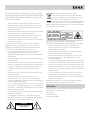 1
1
-
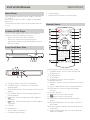 2
2
-
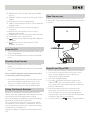 3
3
-
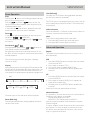 4
4
-
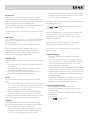 5
5
-
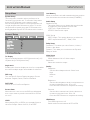 6
6
-
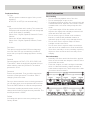 7
7
-
 8
8
-
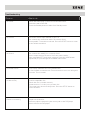 9
9
-
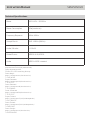 10
10
-
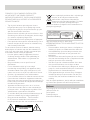 11
11
-
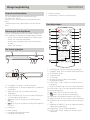 12
12
-
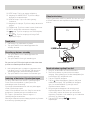 13
13
-
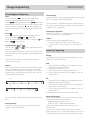 14
14
-
 15
15
-
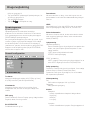 16
16
-
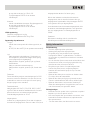 17
17
-
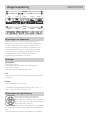 18
18
-
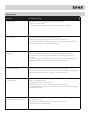 19
19
-
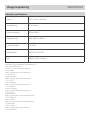 20
20
-
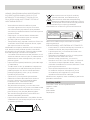 21
21
-
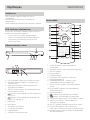 22
22
-
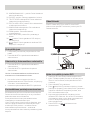 23
23
-
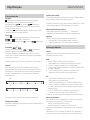 24
24
-
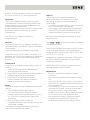 25
25
-
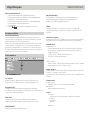 26
26
-
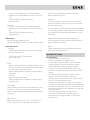 27
27
-
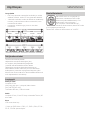 28
28
-
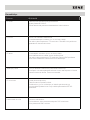 29
29
-
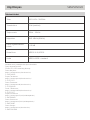 30
30
-
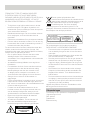 31
31
-
 32
32
-
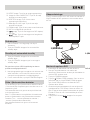 33
33
-
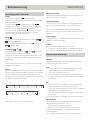 34
34
-
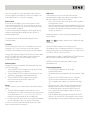 35
35
-
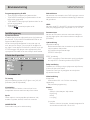 36
36
-
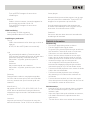 37
37
-
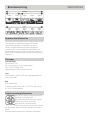 38
38
-
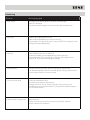 39
39
-
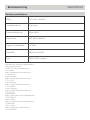 40
40
SENZ SDVD20 DVD SPILLER Omaniku manuaal
- Kategooria
- DVD-mängijad
- Tüüp
- Omaniku manuaal
teistes keeltes
Seotud paberid
Muud dokumendid
-
Silvercrest KH 6521 Operating Instructions Manual
-
LG DP271B Kasutusjuhend
-
Luxor LX9411962DVD Operating Instructions Manual
-
Luxor LX94119DVD Operating Instructions Manual
-
Acme United DP-02 Kasutusjuhend
-
Pioneer X-CM56D Kasutusjuhend
-
Denver MTW-756TWINNB Kasutusjuhend
-
Pioneer X-SMC02D Kasutusjuhend
-
Panasonic SCPMX9EG Omaniku manuaal
-
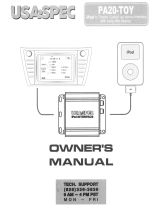 USASPEC PA20-TOY Omaniku manuaal
USASPEC PA20-TOY Omaniku manuaal